如何在完全不使用玻璃球的情况下制作迷人的玻璃球照片呢,使用Photoshop可以轻松实现。只需要简单单击几个步骤,5到10分钟的时间就能完成!第1步:首先创建背景层的副本。选择图层,按下快捷键“C
如何在完全不使用玻璃球的情况下制作迷人的玻璃球照片呢,使用Photoshop 可以轻松实现。只需要简单单击几个步骤,5到 10分钟的时间就能完成!
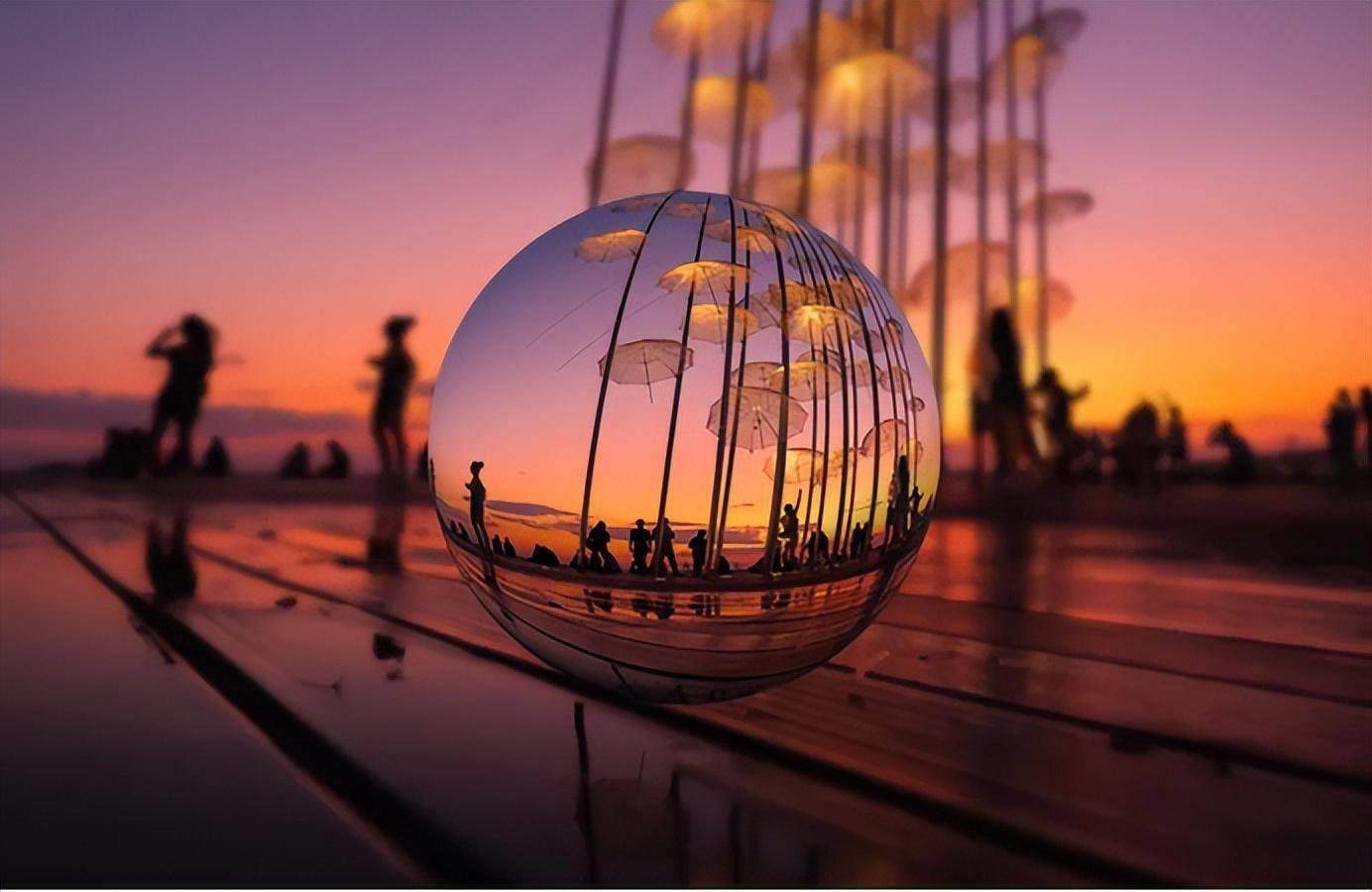
第1步:首先创建背景层的副本。选择图层,按下快捷键“Ctrl + J”进行复制。
第2步:选择副本图层并执行“滤镜”-“扭曲”和“球面化”。数量设置为100%,并且选择“正常”模式。然后我们单击“确定”并再次重复此步骤以获得更强的失真。
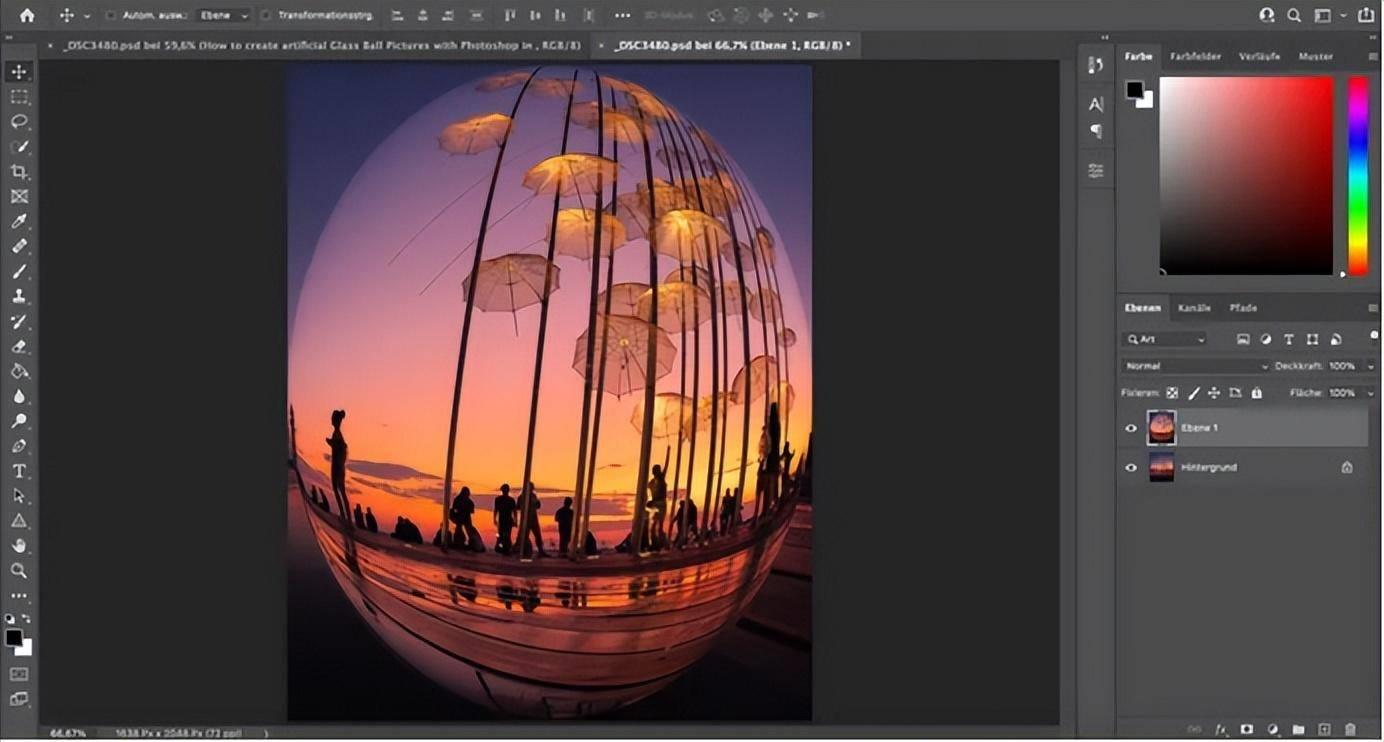
第3步:按下快捷键“Shift + Ctrl + N”创建一个新层。
第4步:使用椭圆工具,在按住Shift键的同时画一个正圆,关闭描边,并将羽化设置为1像素,以获得更逼真的效果,将圆移动到合适位置。
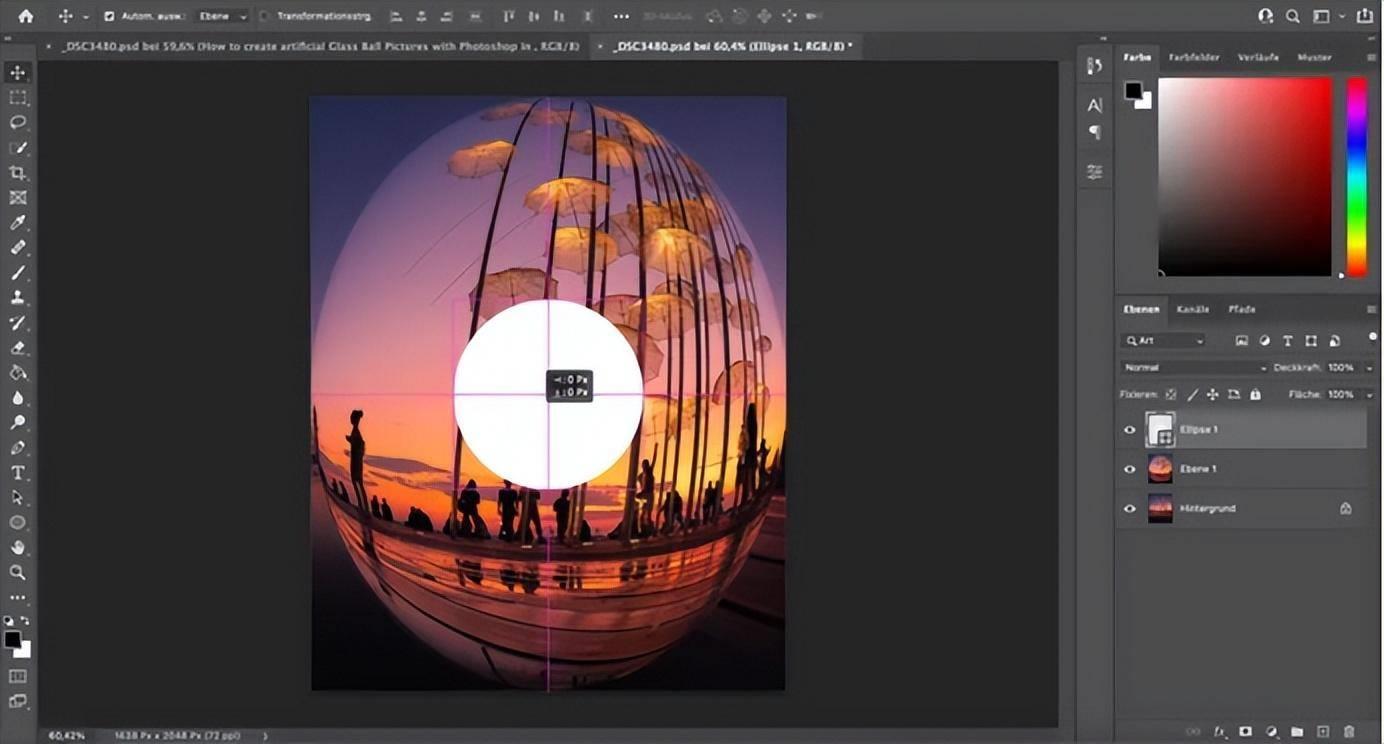
第5步:将带有球形图像的层拖到第一层,然后在按住Alt键的同时在第一层和第二层之间单击,快速创建剪贴蒙版。这样我们已经可以看到扭曲层的圆形图像。
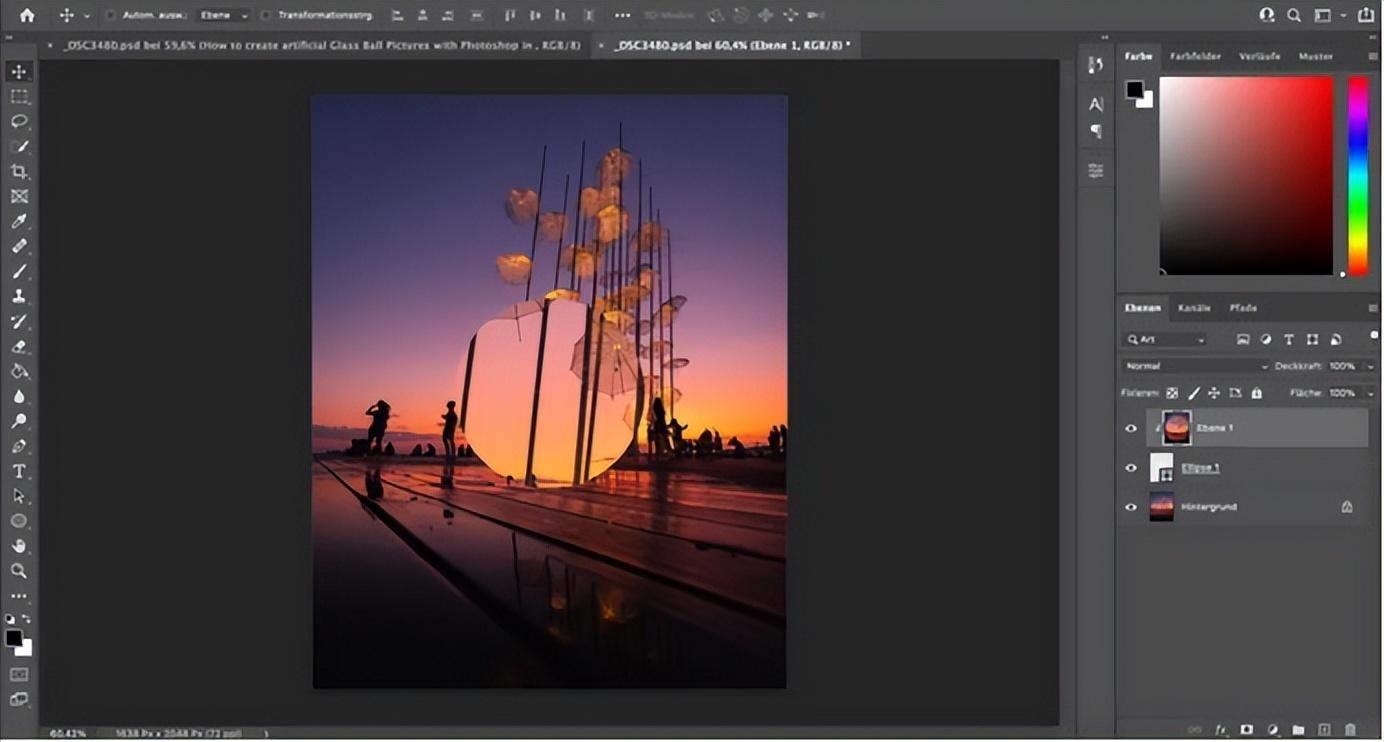
第6步:按“Ctrl + T”将扭曲层调整为圆圈的大小,最终玻璃球效果完成。
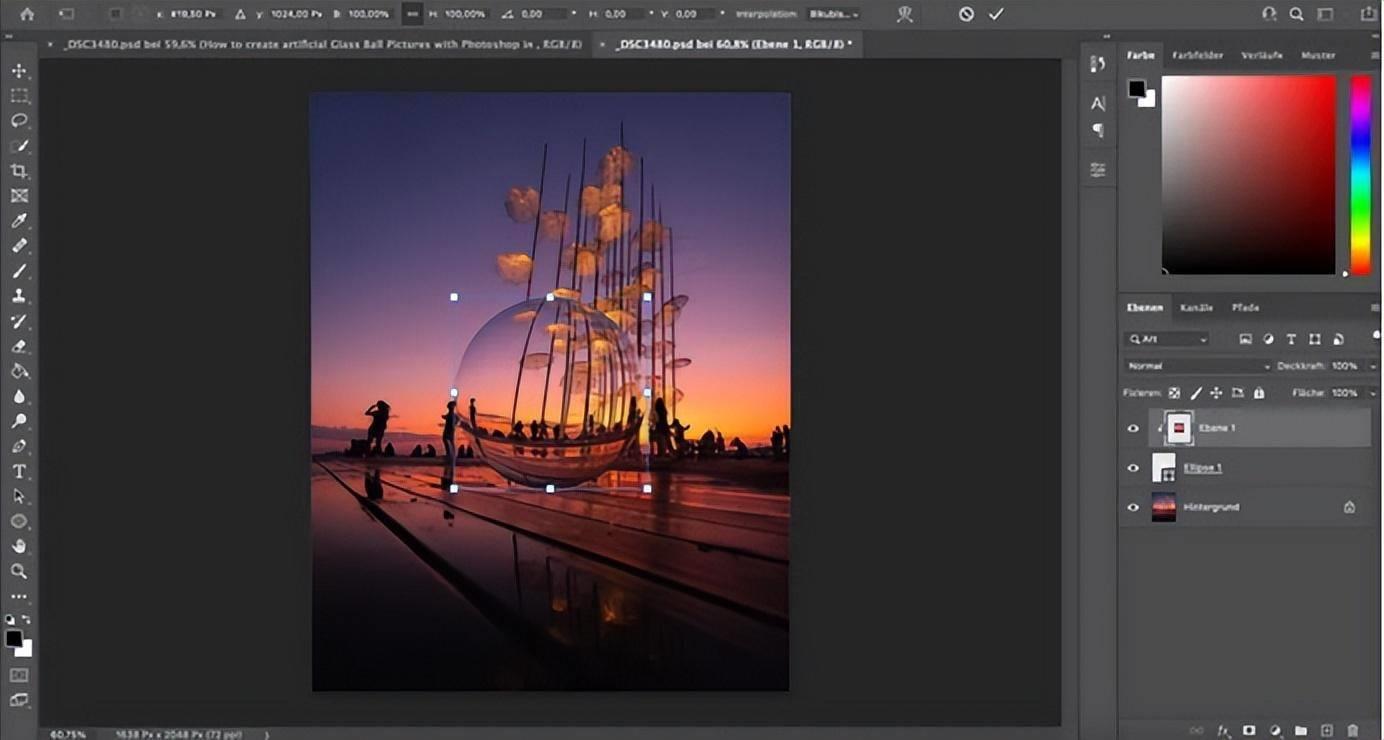
还可以根据需要进行微调,使用画笔工具,降低不透明度和流量,使球体的各个区域变亮和变暗,使其看起来更加自然。
使用新的调整层调整球体的亮度和对比度,通过“滤镜—模糊—高斯模糊”向底层添加背景模糊,使球体从背景中突出一点。
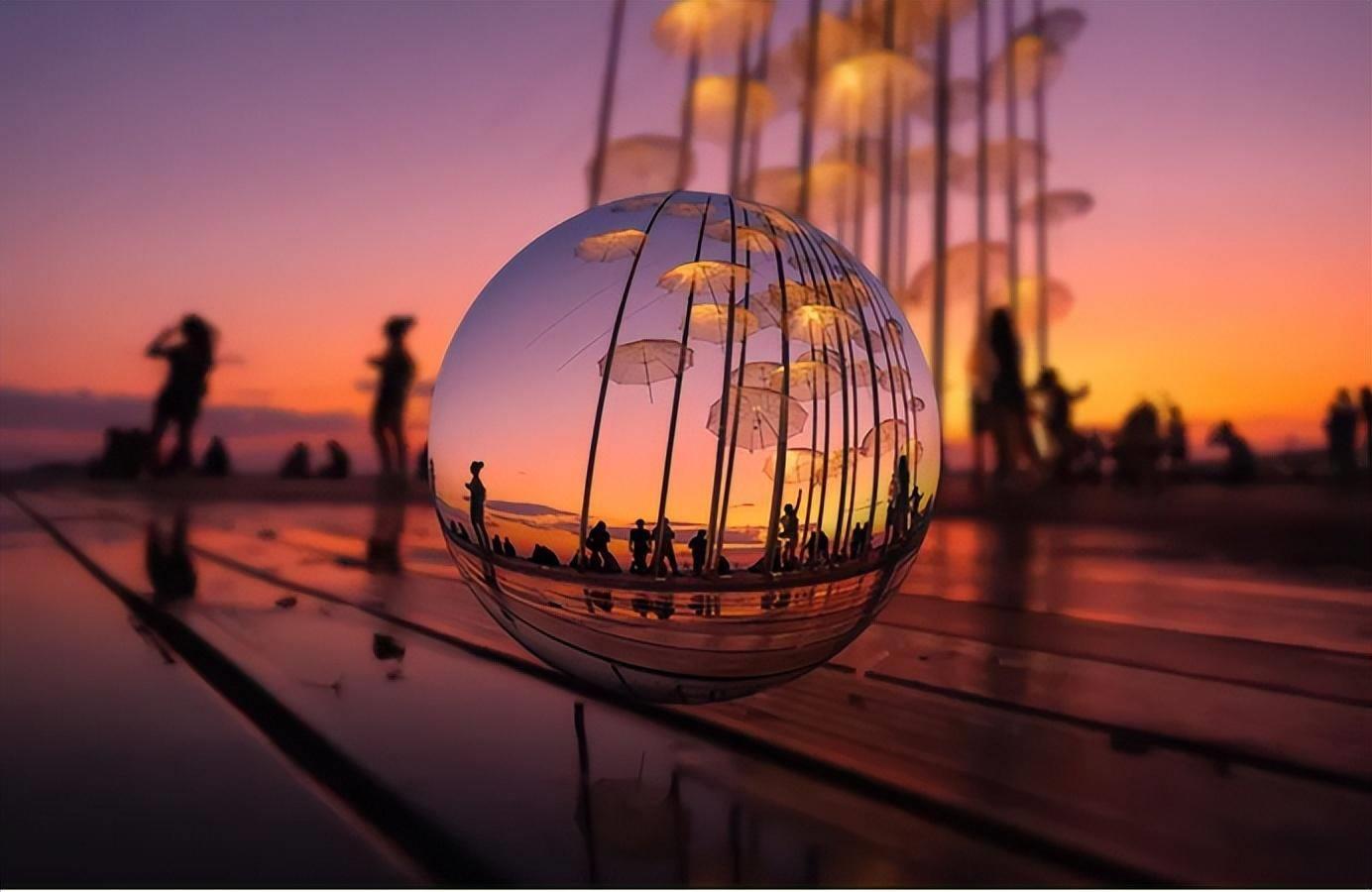
这便是使用PS制作玻璃球效果的方法,学到的朋友别忘了点个赞哦
本站部分文章来自网络或用户投稿,如无特殊说明或标注,均为本站原创发布。涉及资源下载的,本站旨在共享仅供大家学习与参考,如您想商用请获取官网版权,如若本站内容侵犯了原著者的合法权益,可联系我们进行处理。
